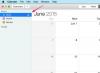Если вы пытаетесь обновить или восстановить iPhone и получаете сообщение об ошибке 9, возможно, возникла проблема с соединением между iTunes и программным обеспечением в вашей системе. Если на iTunes или на вашем компьютере не установлена последняя версия программного обеспечения, обновление может снова заставить процесс работать. Если это не сработает, устраните неполадки в программном обеспечении безопасности и соединениях между iPhone и компьютером.
Проверить обновления
Шаг 1. Обновите iTunes

Кредит изображения: Изображение предоставлено Apple
Открытым iTunes. Выберите Помощь кнопка, а затем Проверить обновления. Если доступно обновление, установите его.
Видео дня
Кончик
Находясь в iTunes, убедитесь, что на iPhone установлена последняя версия iOS. Подключите iPhone и выберите его значок в меню. Выберите Резюме вкладка, а затем Проверить обновления.
Шаг 2. Обновите Windows
Если вы запускаете автоматические обновления в Windows, ваша система должна быть в актуальном состоянии. Вы по-прежнему можете проверять наличие обновлений, и должны это сделать, если вы отключили автоматические загрузки.

Кредит изображения: Изображение предоставлено Microsoft
Тип настройки на главном экране, чтобы начать поиск, и выберите Настройки ПК когда он появится в списке. Выбирать Обновление и восстановление.

Кредит изображения: Изображение предоставлено Microsoft
Если вы используете автоматические обновления, проверьте статус системы, выбрав Проверь сейчас. Если вы отключили автоматические обновления, вы можете увидеть другие параметры, например Проверить обновления. Выполнив проверку, выберите Посмотреть детали чтобы просмотреть список обновлений и установить их.
Кончик
Если вы используете программу безопасности, такую как антивирусное программное обеспечение или брандмауэр, убедитесь, что вы используете самую последнюю версию.
После обновления отключите iPhone от компьютера, если он все еще подключен, и закройте iTunes. Закройте компьютер и перезапустите его. Открытым iTunes, повторно подключите iPhone и посмотрите, сможете ли вы завершить обновление или восстановление.
Отключить программы обеспечения безопасности
Иногда антивирусное программное обеспечение и брандмауэры блокируют доступ вашего компьютера к серверам Apple, не позволяя вам обновить или восстановить iPhone. Проверьте, не в этом ли проблема, временно отключив программы безопасности.
Кончик
Если вы не знаете, как временно отключить программное обеспечение безопасности, и нет очевидного способа отключить в меню программы, выполните поиск в файлах справки программы, перейдите на страницу онлайн-поддержки или обратитесь в Компания.
После отключения программного обеспечения откройте iTunes, подключите iPhone и попробуйте снова. Если это работает сейчас, значит, проблема была в программном обеспечении безопасности.
Кончик
Если вы уверены, что вносите изменения в настройки программного обеспечения безопасности самостоятельно, сравните их с Конфигурация сервера и порта iTunes и измените их, чтобы разрешить доступ Apple. Если вам неудобно вносить изменения, обратитесь к поставщику программного обеспечения за советом о том, как предотвратить блокировку программой серверов Apple в будущем.
Предупреждение
Не забудьте снова включить программное обеспечение безопасности - оно не может защитить вашу систему, когда оно отключено.
Проверьте свои связи
Вы также можете увидеть сообщение об ошибке 9, если обновление или восстановление было прервано. Например, это может произойти, если ваш компьютер потерял подключение к Интернету во время процесса, или если возникла проблема с кабелем USB или портом, который вы используете для подключения iPhone к компьютеру.
Убедитесь, что вы в сети и имеете стабильное соединение; в противном случае устраните проблемы с вашим Wi-Fi. Если ваше соединение работает нормально, проверьте кабель iPhone и USB-порт компьютера.
Проверьте кабель
Осмотрите кабель на предмет износа или повреждения; проверьте каждый конец, чтобы убедиться, что на разъемах нет пыли и мусора. Если кабель поврежден или изношен, он может не обеспечить стабильного соединения и может оборваться. Если у вас есть запасной USB-кабель Apple, попробуйте его.
Кончик
Кабели сторонних производителей могут быть не такими эффективными, как продукты Apple. Если вы используете аксессуар стороннего производителя, ищите кабели, через которые Сделано для iPhone метка.
Проверьте порт USB
Убедитесь, что вы используете прямой USB-порт на своем компьютере. Если вы подключены к порту клавиатуры или используете концентратор, порт может не обеспечивать достаточную мощность для запуска процесса, вызывая сообщение об ошибке.
Если у вас есть другой порт USB, попробуйте переключить кабель на него. Если у вас есть другие несущественные устройства, подключенные к системе через USB, отключите их, если они мешают восстановлению или обновлению.
Кончик
Если iTunes продолжает отображать сообщение об ошибке 9 после устранения неполадок, обратитесь в Служба поддержки Apple.